腾讯企业邮箱使用培训.
- 格式:ppt
- 大小:2.98 MB
- 文档页数:28


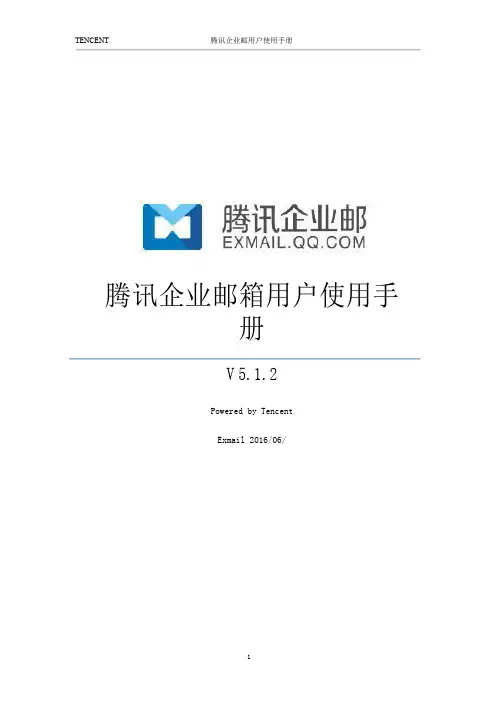
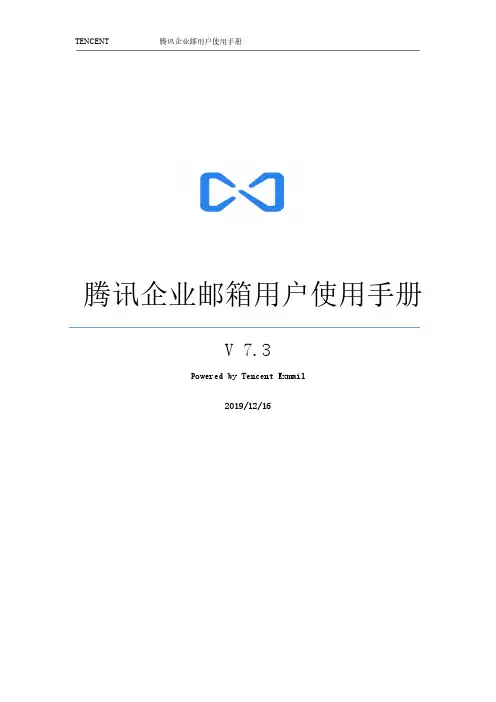
腾讯企业邮箱用户使用手册V 7.3Powered by Tencent Exmail2019/12/16目录腾讯企业邮箱用户使用手册 (4)1 创建篇 (5)1.1 阅读《腾讯企业邮箱服务协议》 (6)1.2 创建企业邮箱 (12)1.2.1 基础版 (12)1.2.2 专业版——在线自助购买 (20)1.2.3 专业版——本地化服务 (30)1.3 添加域名 (30)1.3.1 试用域名 (30)1.3.2 域名实名审核 (31)1.3.3 域名过户(可选) (32)1.3.4 设置 MX 记录 (33)1.3.5 验证域名所有权(非必需步骤) (35)1.3.6 设置SPF提升邮件可信度、优化达到率(可选) (36)2 管理篇 (36)2.1 管理端的登录 (37)2.2 管理端--首页 (40)2.2.1 管理端使用引导 (40)2.2.2 常用入口 (41)2.2.3 账号数以及版本信息显示 (42)2.2.4进入管理员邮箱 (42)2.2.5 管理企业微信 (43)2.3 我的企业 (44)2.3.1 企业信息 (44)2.3.2 域名管理 (45)2.3.3 权限管理 (46)2.3.4 通讯录管理 (47)2.3.5 邮箱服务 (48)2.4 通讯录 (49)2.4.1 组织架构 (49)2.4.2 导入通讯录 (51)2.4.3 导出通讯录 (52)2.4.4 成员邮箱设置 (53)2.5 系统日志 (53)2.5.1 统计分析 (54)2.5.2 使用查询 (56)2.5.3 操作日志 (57)2.5.4 系统消息 (57)2.6 管理工具 (58)2.6.1 邮箱启用 (58)2.6.2 管理邮箱账号 (77)2.6.3 收发信管理 (91)2.6.4 用户登录 (101)2.6.5 安全审计 (108)2.6.6 应用互联 (113)2.7 验证主体 (116)2.8 免费扩容账号数 (118)3 用户篇 (119)3.1 成员邮箱登录 (119)3.2 业务邮箱登录 (119)3.3 邮件收信/读信/发信 (120)3.3.1 收信 (120)3.3.2 收信规则 (121)3.3.3 阅读模式 (122)3.3.4 浏览信件 (124)3.3.5 发信 (125)3.3.6 商务函 (127)3.3.7 发信特色功能 (127)3.3.8 邮箱容量 (130)3.4 通讯录 (131)3.4.1 个人通讯录 (131)3.4.2 企业地址本 (134)3.4.3 客户通讯录 (134)3.5 邮箱管理 (134)3.5.1 文件夹和标签 (135)3.5.2 收件箱 (136)3.5.3 草稿箱 (136)3.5.4 已发送 (137)3.5.5 已删除 (139)3.5.6 垃圾箱 (140)3.5.7 自助查询 (141)3.6 邮箱设置 (141)3.6.1 常规 (142)3.6.2 帐户设置 (144)3.6.3 换肤 (148)3.6.4 收信规则 (148)3.6.5 反垃圾 (148)3.6.6 文件夹与标签 (149)3.6.7 其他邮箱 (149)3.6.8 邮箱绑定 (153)3.6.9 收发信设置 (154)3.6.10 信纸 (157)3.7 记事本 (158)3.7.1 写记事 (158)3.7.2 查看记事 (158)3.7.3 编辑记事 (159)3.7.4 删除记事 (159)3.8 待办 (159)3.8.1 快速编辑 (159)3.8.2 设置提醒 (160)3.9 日历提醒 (161)3.9.1 新增日历 (161)3.9.2 日历提醒 (161)3.9.3 日历共享 (162)3.10 在线文档 (163)3.10.1 新建文档 (163)3.10.2 导入文档 (164)3.10.3 文档设置 (165)3.11 文件中转站 (166)3.12 企业网盘 (167)4 客户端 (170)4.1 客户端登录 (170)4.1.1 微信扫码登录 (170)4.1.2 手机验证码登录 (171)4.1.3 账号密码登录 (172)4.2 客户端设置 (173)4.2.1 邮件获取协议 (173)4.2.2 收取邮件范围 (174)腾讯企业邮箱用户使用手册腾讯企业邮箱是针对企业用户提供的企业邮局服务,用户可搭建属于企业自己的邮局,实现邮件收发等功能。


腾讯企业邮箱管理后台1.1管理端的登录管理页面的登录地址是:/login以本手册创建过程为例,这里填写注册时的管理员帐号和密码/或企业邮箱帐号和密码1.1.1首页后台首页主要是常见功能的入口以及企业邮局的整个概况:如导航栏,添加成员,内部公告,邮件群组等常见功能入口。
2.1我的企业该分类下,用户可以自主设置企业信息,管理员与分级管理员,账户密码,域名管理,企业与客户地址本。
2.1.1企业信息企业信息是企业情况的一个基本描述。
在相关的表单中填入您企业的相关信息,点击确认,即完成了企业信息的设置。
点击“我的企业”一栏,如图所示:2.1.2企业Logo设置Logo是属于企业形象的一部分,企业管理员可以给自己所管理的企业邮箱设置企业的logo,设置成功后,该企业logo将会出现在每个成员帐号页面的左上角位置。
在企业信息修改的编辑页面,点击邮箱Logo上传的按钮,上传本地的企业logo图片,然后在网页编辑框中裁剪调整大小。
2.1.3域名管理域名管理里主要是管理当前账户下已经开通企业邮的域名,分添加域名和注销域名两部分。
(1)添加域名如果用户想添加新域名,可以点击右上角的【添加域名】添加之后点击完成设置。
(2)注销域名如果用户不需要该域名(比如在腾讯企业邮箱其他账户创建该域名时冲突,则需要先将该域名注销;或其他原因),则可以点击右边的【注销】按钮。
温馨提示:注销后,该域名下对应的成员帐号及邮箱邮件将会被全部删除。
我们强烈建议您:● 先对成员帐号,历史邮件做好备份;● 及时通知您的往来联系人,或修改您的MX记录至可用的邮件服务器上,以免您丢失重要的信件。
2.1.4 企业地址本企业地址本是方便公司内部进行通讯录共享的一个功能。
设置了“地址本共享”以后,成员将会在自己的邮箱中,看到企业成员的邮箱帐号及其他信息。
(1)共享企业地址本企业地址本默认是不共享的,您需要手动点击“设置共享”,取消共享同样只需点击“取消共享”。
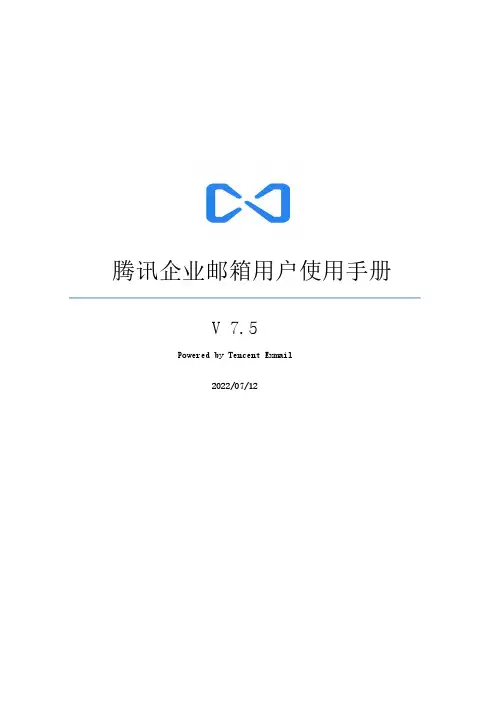
腾讯企业邮箱用户使用手册V7.5Powered by Tencent Exmail2022/07/12目录1用户篇 (4)1.1成员邮箱登录 (4)1.1.1手机号方式创建成员如何登录 (4)1.1.2分享二维码/链接方式创建成员如何登录 (5)1.2业务邮箱登录 (8)1.3邮件发信/收信/读信 (9)1.3.1发信 (9)1.3.2分别发送 (22)1.3.3转发至企业微信 (23)1.3.4邮件撤回 (24)1.3.5彩色主题 (26)1.3.6商务函 (27)1.3.7收信 (28)1.3.8收发信规则 (28)1.3.9阅读模式 (34)1.3.10浏览信件 (36)1.3.11邮箱容量 (38)1.4通讯录 (39)1.4.1个人联系人 (39)1.4.2企业通讯录 (43)1.5邮箱管理 (44)1.5.1文件夹标签 (44)1.5.2收件箱 (46)1.5.3草稿箱 (46)1.5.4已发送 (47)1.5.5已删除 (50)1.5.6垃圾箱 (51)1.5.7自助查询 (51)1.6邮箱设置 (52)1.6.1常规 (52)1.6.2帐户 (55)1.6.3换肤 (58)1.6.4收发信规则 (59)1.6.5反垃圾 (59)1.6.6文件夹与标签 (60)1.6.7其他邮箱 (61)1.6.8邮箱绑定 (65)1.6.9收发信设置 (66)1.6.10信纸 (68)1.7记事本 (68)1.7.1写记事 (69)1.7.2查看记事 (69)1.7.3编辑记事 (70)1.7.4删除记事 (70)1.8待办 (70)1.8.1快速编辑 (70)1.8.2设置提醒 (71)1.9日历提醒 (72)1.9.1新增日历 (72)1.9.2日历提醒 (73)1.9.3日历共享 (74)1.10微文档 (75)1.10.1新建文档 (76)1.10.2编辑文档 (76)1.10.3共享文档 (77)1.10.4权限设置 (78)1.11微盘 (78)1.11.1创建和管理共享空间 (79)1.11.2退出和解散共享空间 (80)1.12中转站 (81)1.13邮箱秘书 (83)2常用客户端 (87)2.1企业微信APP (87)2.2企业微信桌面版 (88)2.3win foxmail (88)2.4客户端协议 (90)2.4客户端收取邮件范围 (91)1用户篇该篇旨在说明企业成员获得管理员分配的帐号后该如何使用,成员邮箱具备的功能点,将一一介绍。
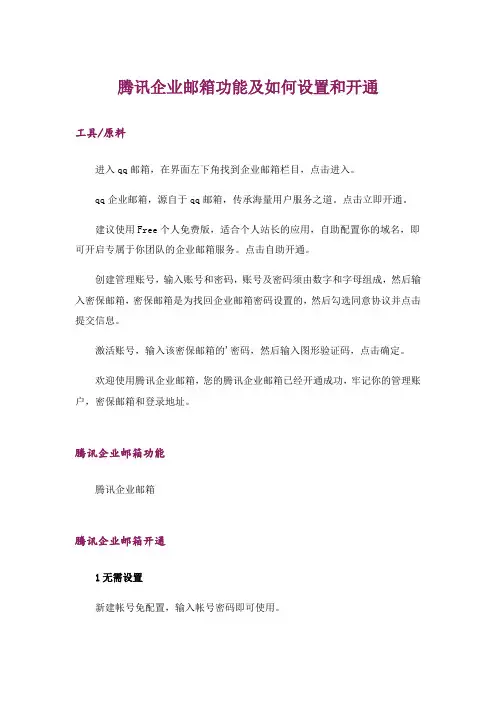
腾讯企业邮箱功能及如何设置和开通工具/原料进入qq邮箱,在界面左下角找到企业邮箱栏目,点击进入。
qq企业邮箱,源自于qq邮箱,传承海量用户服务之道。
点击立即开通。
建议使用Free个人免费版,适合个人站长的应用,自助配置你的域名,即可开启专属于你团队的企业邮箱服务。
点击自助开通。
创建管理账号,输入账号和密码,账号及密码须由数字和字母组成,然后输入密保邮箱,密保邮箱是为找回企业邮箱密码设置的,然后勾选同意协议并点击提交信息。
激活账号,输入该密保邮箱的'密码,然后输入图形验证码,点击确定。
欢迎使用腾讯企业邮箱,您的腾讯企业邮箱已经开通成功,牢记你的管理账户,密保邮箱和登录地址。
腾讯企业邮箱功能腾讯企业邮箱腾讯企业邮箱开通1无需设置新建帐号免配置,输入帐号密码即可使用。
2极速收发POP/SMTP自动采用压缩加密传输,安全、快速。
3联系人同步支持个人地址本与企业地址本的双向同步。
4邮件撤回发往QQ邮箱、企业邮箱的邮件支持撤回。
[腾讯企业邮箱功能及如何设置和开通]腾讯企业邮箱设置1节约成本有域名就能使用,无需承担硬件及维护人员的费用。
并有专业人士随时为你服务。
2提升效率日历、记事本、短信提醒、标签、会话邮件…丰富的商务功能,让工作更有效率。
3云端办公无论在公司,出差还是家中,你都能通过PC、手机或平板电脑,随时接入服务。
4全权掌控丰富的管理功能,并提供备份方案。
在轻松管理邮箱的同时,拥有可靠的安全保障。
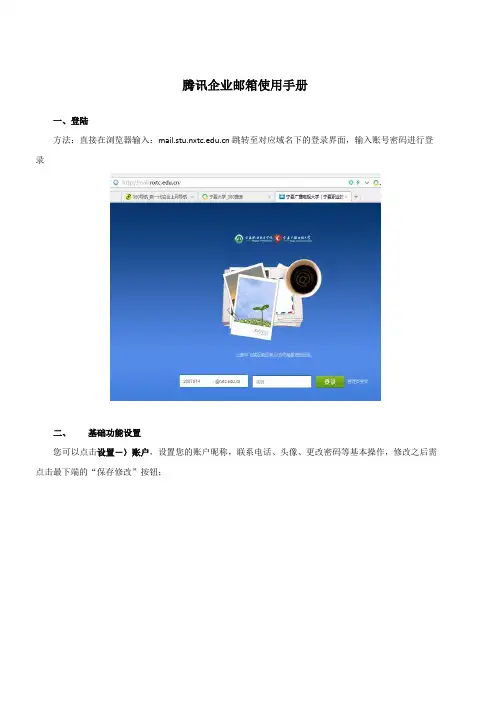
腾讯企业邮箱使用手册一、登陆方法:直接在浏览器输入:跳转至对应域名下的登录界面,输入账号密码进行登录二、基础功能设置您可以点击设置-〉账户,设置您的账户昵称,联系电话、头像、更改密码等基本操作,修改之后需点击最下端的“保存修改”按钮;三、邮件即时提醒你也可以使用腾讯企业邮箱的邮件提醒功能,进行微信,短信以及QQ的来信提醒,让你随时掌握来信情况,及时处理邮件。
设置方法:【设置】-【提醒服务】①微信提醒如果您开通了微信,可以点击“绑定微信”启用微信提醒服务。
您收到邮件后会在微信上对您进行提醒。
设置方法:点击【绑定微信】进行绑定。
打开微信“扫一扫”扫描二维码,并在微信点击确认绑定(动态二维码,几分钟后会失效,以网页端新生成的为准)。
成功绑定后,您可以选择是否在微信接收来信提醒,或取消绑定。
②QQ提醒绑定QQ,您将可以在QQ面板接收新邮件提醒、一键登录企业邮箱,或在企业邮箱发起QQ聊天。
设置方法:点击【绑定QQ】,在页面通过快速登陆以及输入QQ帐号密码来进行绑定。
点击“下一步”—〉“完成”,保存更改:成功绑定后,您可以随时设置相关功能,或取消绑定。
登陆QQ,点击邮箱图标,进入邮箱,可以在QQ邮箱和企业邮箱(校园邮箱)之间进行切换。
③短信提醒绑定手机,您可以通过短信接收关注联系人的新邮件提醒,以及日历项目提醒等。
【温馨:如果您启用微信提醒,短信提醒将暂停,且必须关注联系人才可以收到短信提醒。
手机端的两种邮件接收方式1、微信接收邮件(绑定微信)根据即时提醒里面的微信绑定操作;也可以直接关注腾讯企业邮的公众号。
输入自己的校园邮箱用户名和密码。
通过登录手机微信端来进入邮箱,进行企业邮箱的收发信操作。
从而达到便捷办公。
直接点击微信端,进入邮箱,输入自己的校园邮箱账号以及密码。
成功进入邮箱后点击左上角编辑图标按钮,点击邮件,即可进行邮件的编写与发送操作。
2、手机APP端登录可直接在各大应用商店直接下载QQ邮箱APP,无需任何配置,直接点击【腾讯企业邮箱】从而进入邮箱,输入自己的校园邮箱账号与密码。
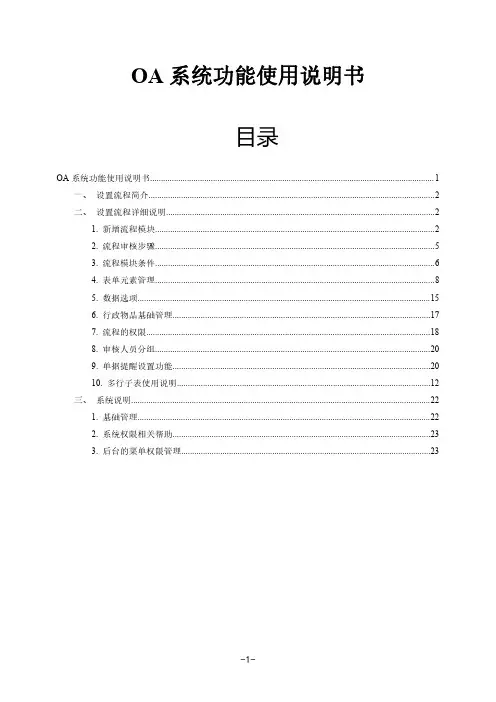
OA系统功能使用说明书目录OA系统功能使用说明书 (1)一、设置流程简介 (2)二、设置流程详细说明 (2)1.新增流程模块 (2)2.流程审核步骤 (5)3.流程模块条件 (6)4.表单元素管理 (8)5.数据选项 (15)6.行政物品基础管理 (17)7.流程的权限 (18)8.审核人员分组 (20)9.单据提醒设置功能 (20)10.多行子表使用说明 (12)三、系统说明 (22)1.基础管理 (22)2.系统权限相关帮助 (23)3.后台的菜单权限管理 (23)一、设置流程简介开始—【流程模块列表】新增流程模块—》—【流程审核步骤】模块需要审批—》—【表单元素管理】添加对模块表单元素—》—【流程模块权限】设置可删除编辑查看的权限—》—基本完成二、设置流程详细说明1.新增流程模块系统添加的所有模块,常用的选项:类型、模块名、状态、有流程等,其他条件不需要可以不设置1类型:如图,类型输入了行政,会自动归档到行政下面,管理员可以根据自己公司需要设置流程分类。
2单号规则:模块上每个单据都有自己的编号,这里设置规则,其中:Ymd当前日期,Year年,Ym当月等变量设置。
(单号规则设置为XA-Ymd-,使用者每次使用该流程后,单号都会自增,如下图)3对应表:每个模块都有一个主表,保存后系统会默认创建。
4对应子表:子表一般用设置多行子表,也就是一对多关系,多个子表用,分开(这里输入表名)。
5多行子表名称:输入多子表的名称6相应条件:当主表和别的模块重复时,这里设置区分哪些条件是对应哪个模块的。
(例如物品领用单和物品申购单type字段分别为0和1),流程不需要时不需要设置7摘要规则:设置后显示在【流程】下所有菜单列表上摘要显示,变量{title}代表主表上title的值。
8应用上摘要显示:设置在手机版,桌面版版,app上应用显示数据时摘要。
9有流程?:是需要工作流审核处理的,需到【流程审核步骤】下设置流程。

RTX及腾讯通企业邮箱使用操作说明一、RTX客户端的安装1、下载获取RTX客户端安装包http:/10.31.52.4:8012获取RTX客户端安装包,如图所示通过其它方式,如通过tencent的RTX官方网站/rtx/download/index.shtml或服务中心等方式来进行获取,运行“Setup.exe”程序进行安装,按默认下一步即可完成安装。
安装过程请遵循安装向导的提示,对“是否接受许可协议”、“个人化您的信息”、“安装路径设置”等等,都可以采用默认设置。
2、客户端用户登录双击桌面图标或在开始菜单中选择腾讯通RTX,户需要在帐号和密码中输入管理员分配的帐号和密码,首次登陆初始密码为空,RTX首次登陆密码空着即可,按登录按钮,如果是初始登录,系统还将弹出服务器设置界面,要求输入RTX服务器的地址,在“地址”处输入10.31.52.4,端口为7000,企业总机号为73004505,可勾选“记住密码”“自动登陆”,开机便自动登陆。
3、个人设置可在此功能下进行个人基本资料的设置以及密码修改等。
设置个人基本信息,例如:姓名、性别、年龄等,方便企业内部人员查找,假如服务器开放了头像设置,即可更换个性化头像。
对于初次登录RTX客户端的用户,管理员会建议您将初始设定的密码修改为自己所熟知的密码,修改RTX密码时原密码就空着,直接填写新密码即可,以便自己能正常、安全的使用该RTX客户端帐号。
热键设置对热键的使用进行设置。
例如,默认的读取消息的热键是“Ctrl+Alt+x”,即当收到消息的时候只要同时按下这三个键则可以读取消息,不需要用鼠标去双击读取。
又如,“Ctrl+Alt+p”默认的截图热键,同时按下这三个键的时候就可以截取选定的区域。
用户状态切换当RTX用户离开电脑、外出就餐等事务的时候,可以在RTX上标注自己的当前状态,以便与其沟通的其他RTX用户能及时收到表示当前状态的自动回复文本信息。
通过图中的“用户状态切换”按钮打开下拉菜单,选择自己需要的合适状态:其中,点击“自定义”项进入如下图所示的自动回复设置窗口,可以增删自己的自动回复文字的定义:邮件设置设置企业邮箱收到mail的时候是否进行新邮件提示,以及发送mail的方式。
江西省南昌市2015-2016学年度第一学期期末试卷(江西师大附中使用)高三理科数学分析一、整体解读试卷紧扣教材和考试说明,从考生熟悉的基础知识入手,多角度、多层次地考查了学生的数学理性思维能力及对数学本质的理解能力,立足基础,先易后难,难易适中,强调应用,不偏不怪,达到了“考基础、考能力、考素质”的目标。
试卷所涉及的知识内容都在考试大纲的范围内,几乎覆盖了高中所学知识的全部重要内容,体现了“重点知识重点考查”的原则。
1.回归教材,注重基础试卷遵循了考查基础知识为主体的原则,尤其是考试说明中的大部分知识点均有涉及,其中应用题与抗战胜利70周年为背景,把爱国主义教育渗透到试题当中,使学生感受到了数学的育才价值,所有这些题目的设计都回归教材和中学教学实际,操作性强。
2.适当设置题目难度与区分度选择题第12题和填空题第16题以及解答题的第21题,都是综合性问题,难度较大,学生不仅要有较强的分析问题和解决问题的能力,以及扎实深厚的数学基本功,而且还要掌握必须的数学思想与方法,否则在有限的时间内,很难完成。
3.布局合理,考查全面,着重数学方法和数学思想的考察在选择题,填空题,解答题和三选一问题中,试卷均对高中数学中的重点内容进行了反复考查。
包括函数,三角函数,数列、立体几何、概率统计、解析几何、导数等几大版块问题。
这些问题都是以知识为载体,立意于能力,让数学思想方法和数学思维方式贯穿于整个试题的解答过程之中。
二、亮点试题分析1.【试卷原题】11.已知,,A B C 是单位圆上互不相同的三点,且满足AB AC →→=,则AB AC →→⋅的最小值为( )A .14-B .12-C .34-D .1-【考查方向】本题主要考查了平面向量的线性运算及向量的数量积等知识,是向量与三角的典型综合题。
解法较多,属于较难题,得分率较低。
【易错点】1.不能正确用OA ,OB ,OC 表示其它向量。
2.找不出OB 与OA 的夹角和OB 与OC 的夹角的倍数关系。
腾讯企业邮箱用户篇D密送的人知道是谁给他发的这封邮件,以及这份邮件本来发给了谁,并抄送给了谁,但不知道这封邮件同时又密送给了谁。
(2)加密发送:发件人设置邮件加密之后,收件人需要解密后才能查看邮件内容。
考点:几种发送方式的含义及其发送方式的区别。
1.3添加附件腾讯企业邮箱添加附件分为普通附件和超大附件。
普通附件是指上传在50M以内的文件。
超大附件是指上传单个文件为2G以内的文件。
一封邮件可以附带32g以内的超大附件。
超大附件本身是以一个链接形式存在的,收件人收到超大附件后,点击链接,下载超大附件文件。
1.4上传图片发件人在发送邮件的时候,可以向邮件正文中添加图片,添加图片有两种方式。
一是从本地上传图片,二是可以添加网络图片,输入网络链接就可以在正文中显示网络图片。
考点:正文中添加图片的两种方式。
1.5截屏截屏功能需要邮箱控件的支持,只有安装邮箱控件后才能使用截屏。
如果未安装邮箱控件,点击截屏会提示安装邮箱控件!1.6邮件撤回对于已发送的邮件,可以尝试进行撤回(仅限发往本域或QQ邮箱的邮件,并在对方阅读之前)。
1.对于已发送的邮件,在读信窗口,点击“撤回邮件”。
2.撤回邮件一般需要几秒种到一分钟的时间完成,可以在上面的窗口中等待撤回的结果,也可以关闭窗口,之后查看系统邮件发来的撤回结果通知。
3.如果撤回成功,对于被撤回者而言,看到的邮件将变为某某主题的邮件已被撤回的提示,原先的内容和附件将被清除。
撤回说明:1.撤回仅限于发往本域QQ邮箱的邮件,不支持撤回发往如网易、Gmail等其它邮箱的邮件;2.如果对方已经阅读,将不予撤回(提示因为此原因撤回失败);3.对于已发出了超过15天的邮件,不提供撤回服务。
2.1收信登录邮箱后,点击左边导航栏的“收件箱”,可查看所有来信,其中“收件箱”后面的数字,表示未读。
2.2收信阅读模式考点:邮件阅读模式有两种,两种阅读模式分别是什么?各自有什么特点?什么是标准阅读模式?什么是会话模式?在浏览信件的时候,您可以选择“会话模式”或“标准模式”。